Metnin ekran boyutu yüksek çözünürlüğü sayesinde görme engelliler için çok küçük olabilir. Yazı tipi rahatsızlığa sebep olabilir arttırın.
Windows'ta yazı tipini nasıl arttırılır
programı ile (herhangi bir Windows sürümü için, XP için hariç)
Yazı tipi ayarları için standart Windows araçları kullanarak istenilen sonucu elde etmek her zaman mümkün değildir. OS'un en sürümlerinde, yalnızca genel olarak arayüzünün ölçeğini değiştirmek mümkün olmakla birlikte, üçüncü taraf yazılım ayrı sistemin farklı elemanlarının yazı yapılandırmasına izin verir.
yarar Sistemi Yazı Tipi Boyutu Changer pencere başlıklarında metin (başlık çubuğu), programların ana menüye büyütebilirsiniz (Menü), mesaj kutuları (mesaj kutusu), başlık çubuğu (palet başlığı), kısayollar (simge) ve ipuçları altında başlıklar (İpucu). Programda Bu öğelerin her özelleştirmek için uygun kaydırıcıları var.

İhracat düğme ayrı bir dosyada ayarları Sistem Yazı Tipi Boyutu Changer kaydedin. Metnin yeniden yükleme bir çarpışma veya sistem varsayılan durumuna geri dönecektir sonra ise, çünkü bu dosyanın belirtilen boyuta geri yükleyebilirsiniz. Bu "Explorer" açmak ve Windows kayıt değişiklikleri kabul etmek yeterli.
Sistem Yazı Tipi Boyutu Değiştirici →
Varsayılan ayarları ile
Üçüncü taraf yazılım yüklemek istemiyorsanız, her zaman standart zum ayarları yapabilirsiniz.
Windows'un 10 yılında
Masaüstünde sağ tıklayın ve "Ekran Ayarları". Görünen pencerede, "metin, uygulamalar ve diğer elementlerin Değişen boyutu" genişletmek ve mevcut yakınlaştırma seçeneklerinden herhangi birini. bunların hiçbiri iş, "Özel Kopyala" tıklamazlar ise alan (100 ila 500 den%) yeni boyutu girin ve değişiklikleri uygulamak.
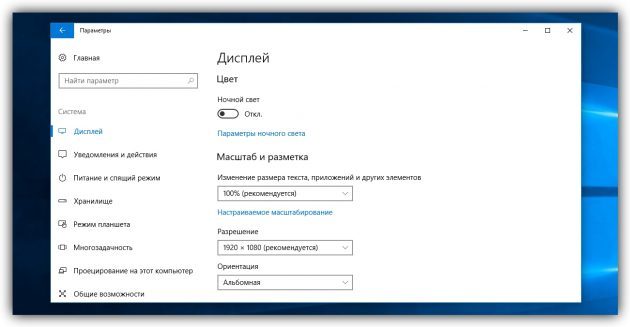
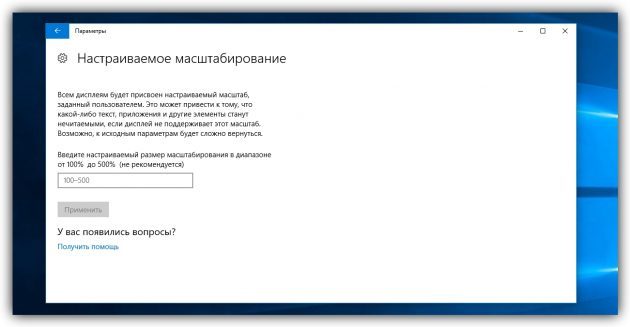
Tasarımın bazı elementlerin ölçeği sadece yeniden başlatma sonrasında değiştirir.
Windows 8'de
Masaüstünde sağ tıklayın ve "Ekran Çözünürlüğü". Bir sonraki pencerede, tıklayın "metin ve diğer öğelerin boyutunu değiştirin." Sonra açılır listesinden kullanarak sadece seçili öğeleri bir kaydırıcı ile tüm unsurların toplam ölçeğinin ayarlayın (veya değilse, bir öğeyi seçin) veya metin boyutunu ayarlamak. Bittiğinde, "Uygula" yı tıklayın.
Windows 7'de
git "Başlat» → «Kontrol Paneli» → «Görünüm ve Kişiselleştirme» → «Ekran" ve kullanılabilir yakınlaştırma seçeneklerinden herhangi birini. bunların hiçbiri değil iş, panelde "Diğer yazı tipi boyutunu" sol tıklayın olacaksa, istenen yakınlaştırma oranını seçmek ve sonra Tamam'ı tıklayın.
Windows Vista
Masaüstünde sağ tıklayın ve "Kişiselleştirme". Açılan pencerenin sol bölmesinde, "Değiştir yazı tipi boyutu" tıklayın. Ardından yakınlaştırma seçin ve OK tıklayın. Önerilen seçenekler size uygun değilse, "özel ölçekte" tıklayın ve uygun değeri ayarlayın.
Windows XP
Masaüstünde sağ tıklayın ve "Özellikler» → «Kayıt» seçin. "Yazı Boyutu" sen artırmak ve OK tıklayın istediğiniz seçeneği seçin.
MacOS yazı tipini nasıl arttırılır
Sen MacOS kullanarak izin ekranda tüm unsurları büyütebilirsiniz. Bunu yapmak için, "» → «Monitörler Sistem ayarları" bölümüne gidin, Apple menüsüne gidin ve 'ölçekli' seçeneğinin yanındaki kutuyu işaretleyin. Sonra, daha düşük bir çözünürlük ve onaylamak seçin.

Menüden "Monitör" bir Retina-ekran, yerine çözünürlüğü varsa metni ölçekleme seçeneklerini göreceksiniz. Bu durumda, uygun olanı seçin.
Ayrıca sadece bireysel arayüz öğelerine metin boyutunu değiştirebilir. Tüm uygulamaları en aza indirmek, masaüstündeki simgeler için yazı tipini özelleştirmek için "Görünüm» → «göster Görünüm Seçenekleri" tıklayın ve listesinin boyutunu seçmek 'metin'.

Finder'daki simgeler için yazı tipi boyutunu değiştirmek için, ekrandaki bir açık Finder penceresi ile aynı adımları yapmak.
Metin ve yan panellerde diğer öğelerin boyutunu değiştirmek Apple menüsünü açın ve gidin "Sistem ayarları» → «Basic." Listede "Large" Seç "kenar çubuğunda boyutu simgesi."

ayrıca bkz
- Nasıl Windows veya MacOS bir klasöre bir şifre koymak →
- görüşünüzde ilgilenecek MacOS ve Windows için 7 araçları, →
- Windows hayatını kolaylaştıracak sıcak tuşları ve MacOS →



